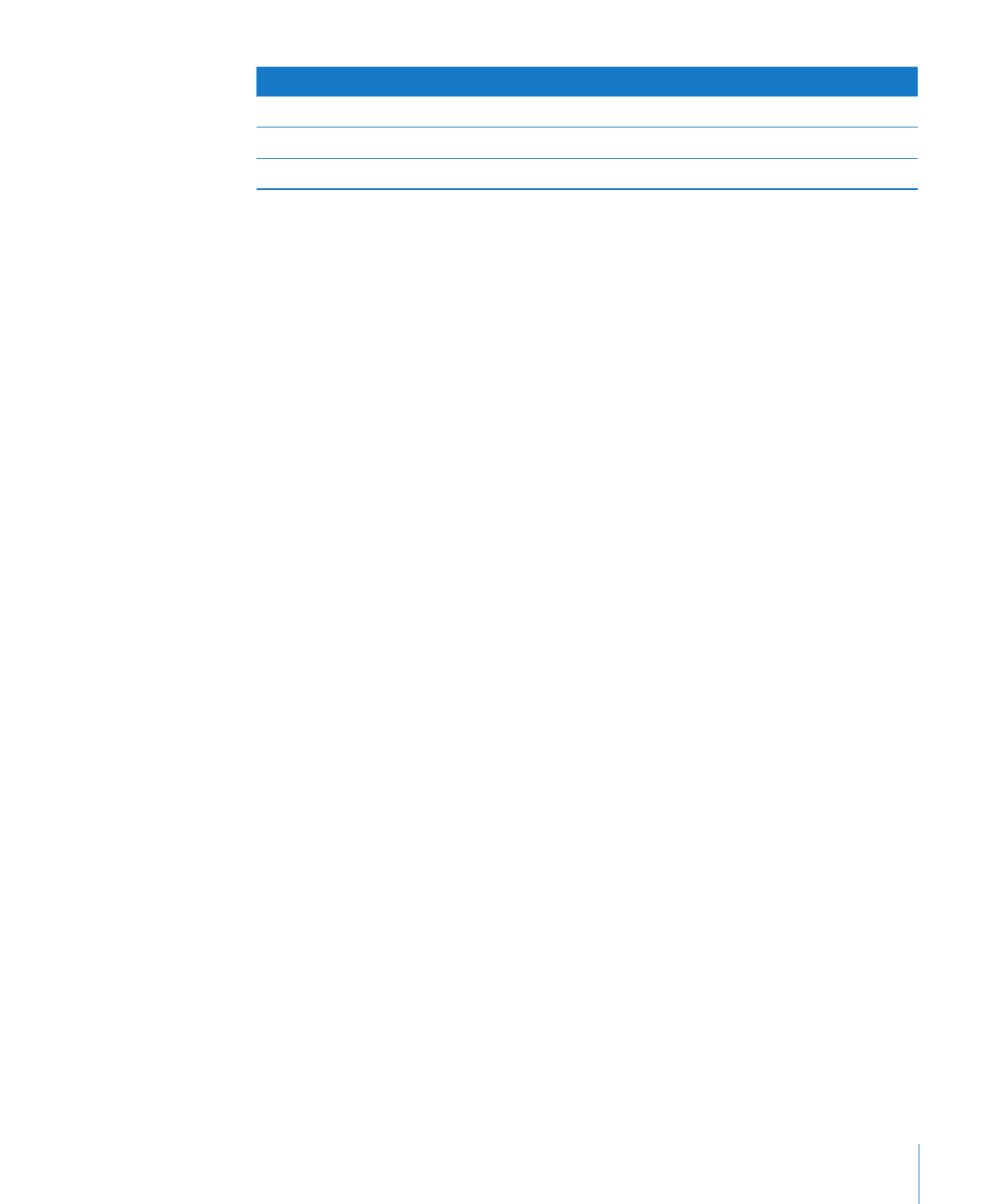
使用您自己的图像替换模板图像
您在
Pages 模板中看到的特写照片实际上就是媒体占位符。将您自己的图像拖到这些占位符中,
即可自动调整媒体的大小、位置和帧以适合模板需要。
若要测试图像是否为占位符,请将鼠标指针停放在图像上,看一下是否会出现帮助标记,指示您将
自己的文件拖到占位符中。
以下是使用媒体占位符的几种方法:
若要使用您自己的图像替换媒体占位符,请将图像从媒体浏览器、
Finder 或其他应用程序拖到占
m
位符中。
若要打开媒体浏览器,点按工具栏的“媒体”。点按窗口顶部的一个按钮,以查找图像、音频文件
或影片。
若要在媒体占位符中调整图像大小或位置,请点按当您将图像拖至占位符中后停驻在图像上的“编
m
辑遮罩”按钮,然后请执行以下任意一项操作:
若要在占位符中调整图像大小,请拖移“编辑遮罩”按钮上方的调整控制柄。
若要在占位符中重新放置图像,请将指针放在图像上(指针可能会显示为一只手的形状),然后拖
移图像以将它放在您想要的位置。
若要替换您已经放置在媒体占位符中的项目,请将新文件拖到媒体占位符中。您不必先删除旧
文件。
若要重新调整媒体占位符在页面中的位置,请拖动它。
m
若要将占位符图像转换成图像,请选择图像,然后选取“格式”
>“高级”>“定义为媒体占位
m
符”(移除勾号)。
若要删除页面中的媒体占位符,请选择它,然后按下
Delete 键。
m
若要创建媒体占位符,请遵循第
m
236 页“在自定模板中创建占位符”中的说明。